
1_Лекции / 4_3D-Prototyping
.pdf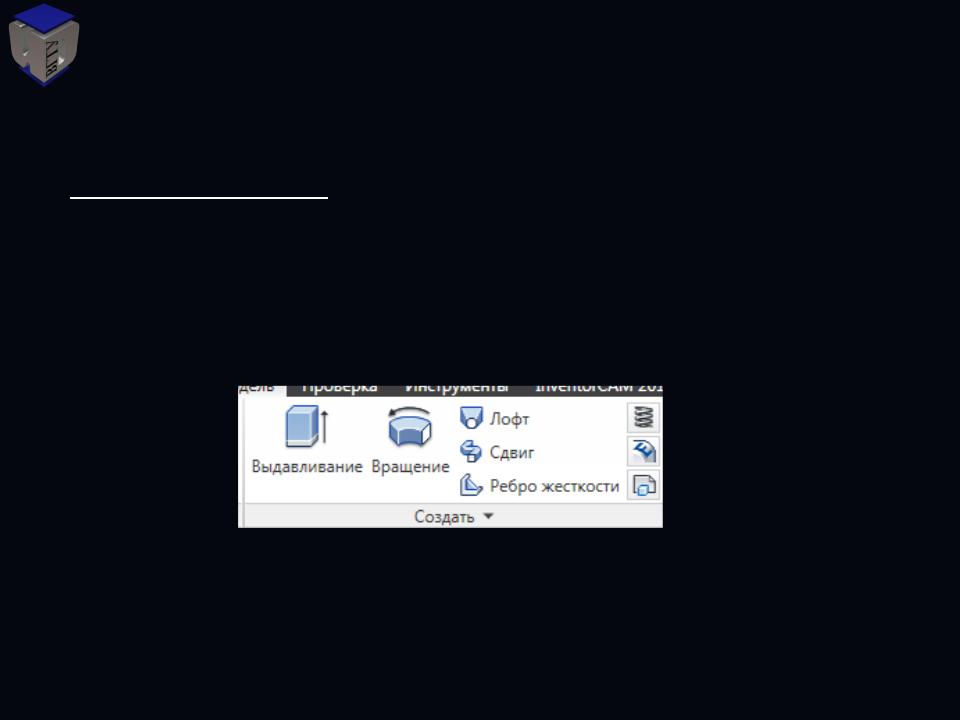
Autodesk Inventor Professional
Детали
На панели «Создать» собраны инструменты базового создания твердотельной геометрии. Для создания геометрии требуется эскиз.

Autodesk Inventor Professional
Детали
Команда «Выдавливание» позволяет вытянуть эскиз по нормали к его плоскости. Диалоговое окно имеет следующие опции:
«Эскиз» - позволяет выбрать геометрию для выдавливания (могут быть использованы один или несколько замкнутых контуров) «Твердые» - позволяет выбрать твердое тело, частью которого станет создаваемая геометрия (используется при наличии нескольких твердых тел в одной детали – режим multi-body)
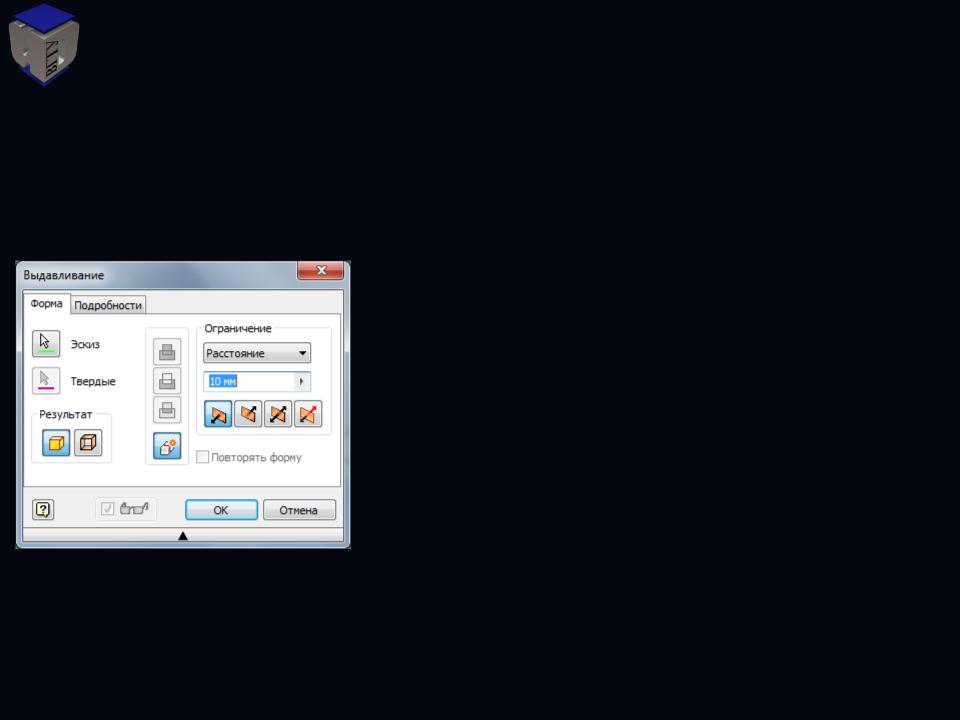
Autodesk Inventor Professional
Детали
«Результат» позволяет переключаться между созданием твердотельного или поверхностного элемента
«Ограничение» позволяет выбрать вариант выдавливания – на заданное расстояние, до выбранного элемента либо между выбранными элементами, при этом меняются опции, расположенные ниже выбора ограничения.
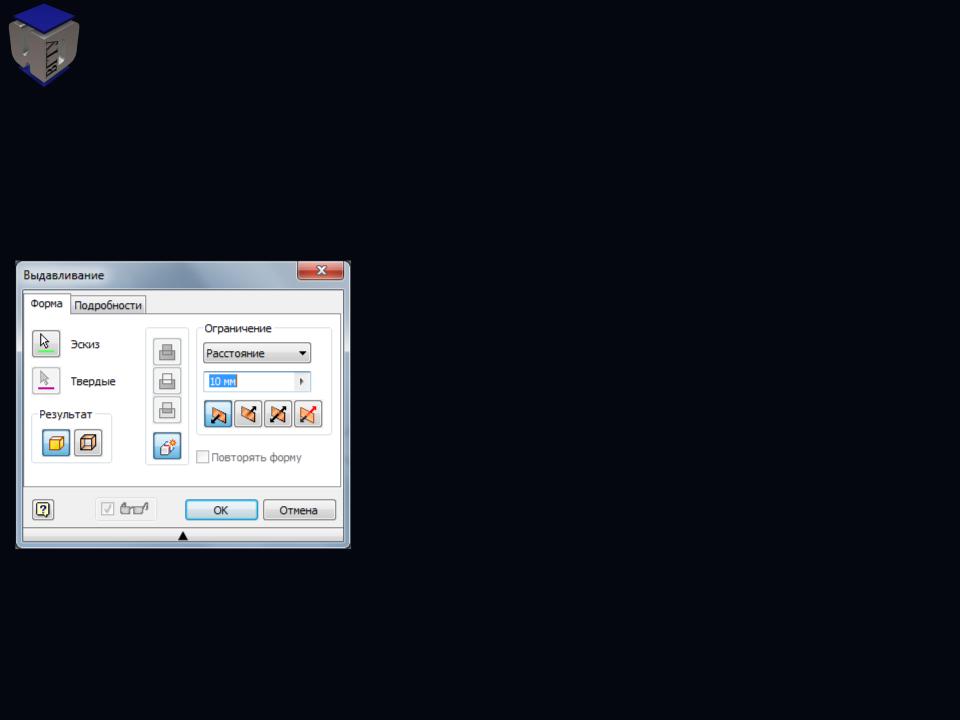
Autodesk Inventor Professional
Детали
При выборе ограничения «Расстояние» можно выбрать направление - прямое, обратное, симметричное либо несимметричное (указываются расстояния по обоим направлениям от эскиза)
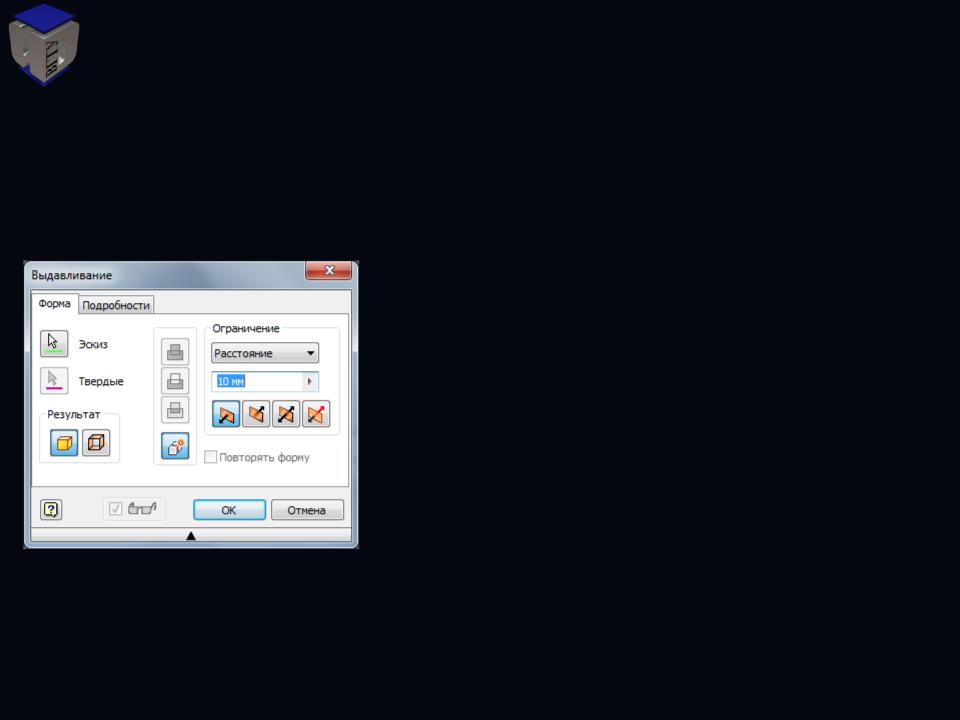
Autodesk Inventor Professional
Детали
Также, при наличии уже созданной твердотельной геометрии возможен выбор булевой операции для нового элемента – объединение, вычитание либо сохранение только общей части.
Последняя опция («Создать твердое тело») служит для создания нового твердого тела либо присоединения к существующему телу (если опция неактивна)
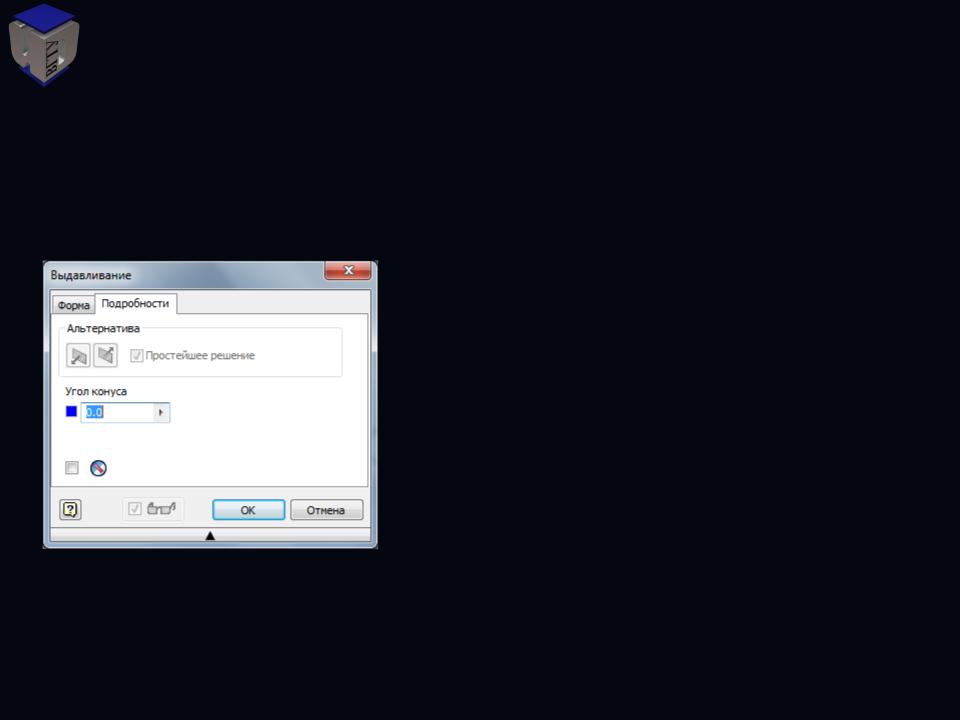
Autodesk Inventor Professional
Детали
Вторая вкладка (подробности) служит для задания, например, угла сужения детали.

Autodesk Inventor Professional
Детали
При выборе инструмента «Выдавливание» можно воспользоваться теми же опциями, которые расположены в окне настройки, с помощью появляющегося под курсором меню, а также изменять расстояние выдавливания с помощью ручки (стрелка). В любом случае, предварительный результат выполнения операции отображается на экране до завершения команды.
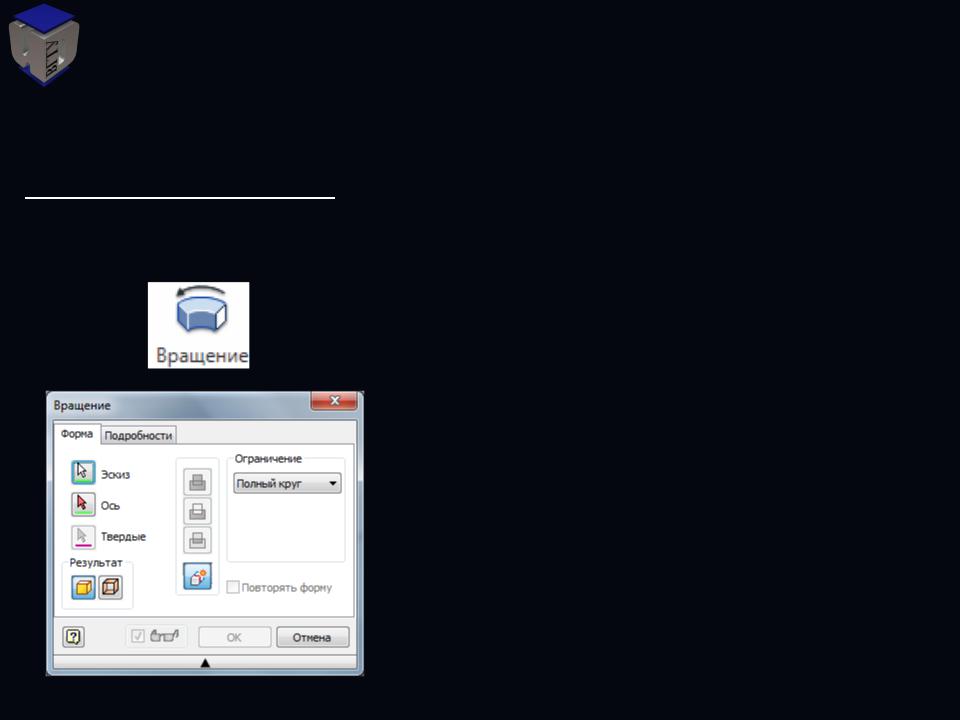
Autodesk Inventor Professional
Детали
Команда «Вращение» работает аналогично команде «Выдавливание», но при ее выполнение происходит вращение замкнутого контура вокруг оси.
Осью может служить любой отрезок эскиза. Если в эскизе существует единственная осевая линия, то она автоматически воспринимается как ось вращения. «Ограничением» может быть полный круг, определенный угол, выбранное ограничение либо пространство между выбранными компонентами.
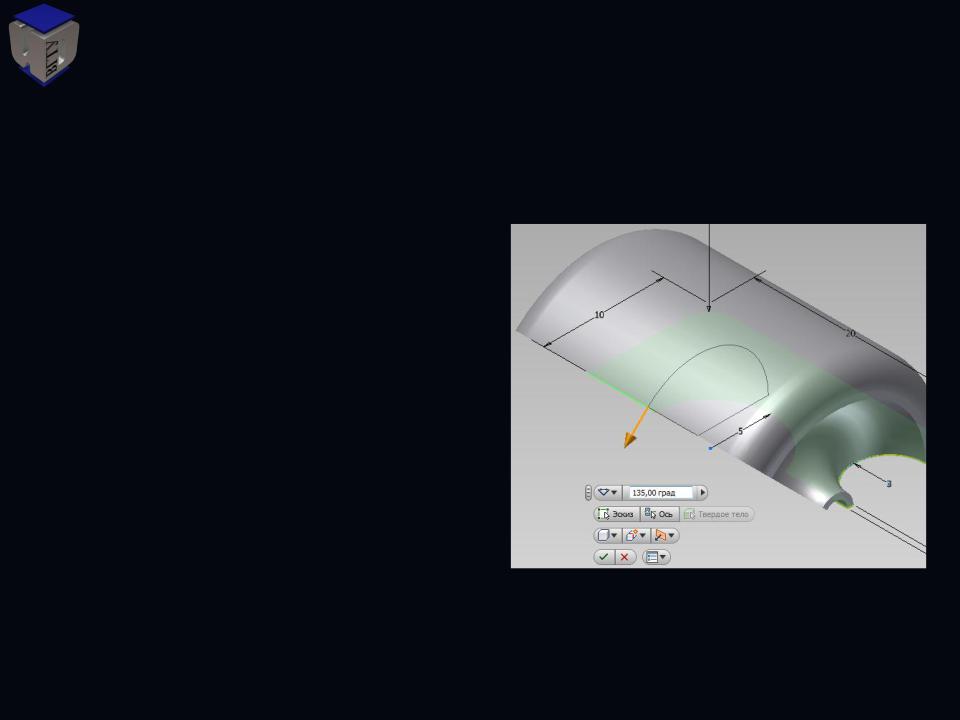
Autodesk Inventor Professional
Детали
Управлять углом вращения можно с помощью ручки (стрелка). Предварительный результат отображается на экране, параметры могут быть заданы не только в окне настройки, но и во всплывающем меню параметров.
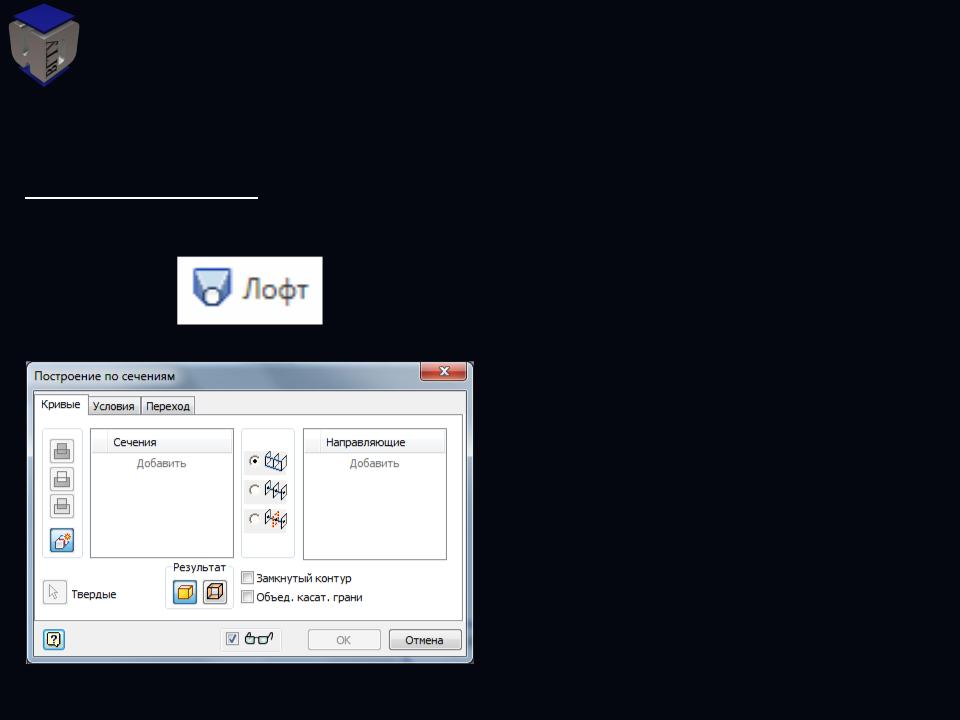
Autodesk Inventor Professional
Детали
Команда «Лофт» позволяет строить тело или поверхность по сечениям.
Для выполнения операции необходимы несколько (не менее двух) эскизов, находящихся в разных плоскостях.
В таблицу сечений может быть добавлен любой эскиз и входящий в него замкнутый контур (последовательно кликаем «Добавить», выбираем эскиз, затем контур)
